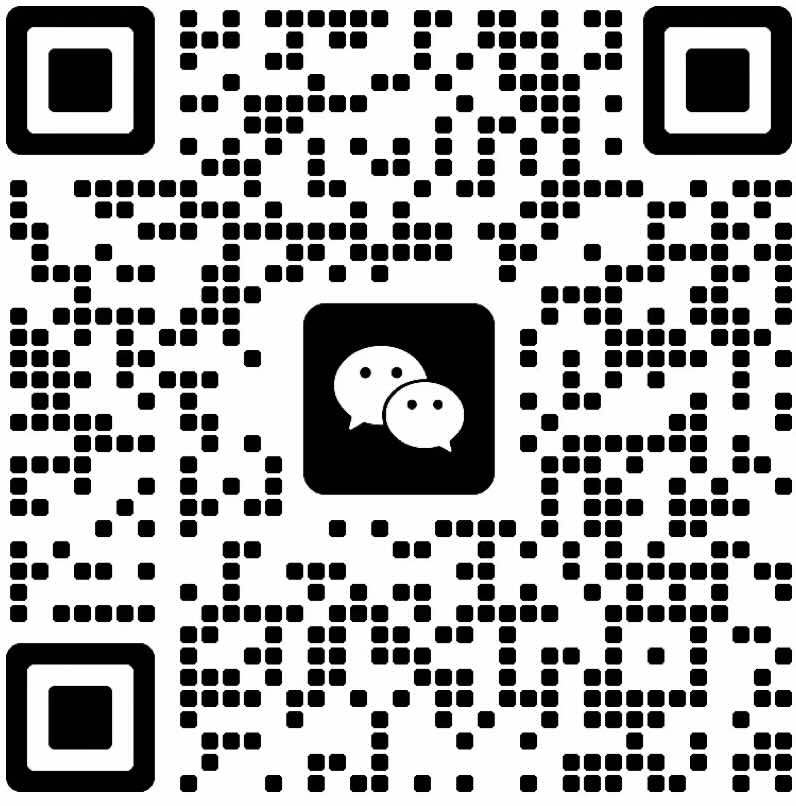将AirPods设置为可在Mac或PC笔记本电脑上使用非常简单
您可能已经知道苹果AirPods在手机上听音乐和接听电话时有多棒,但您知道如何将AirPods连接到笔记本电脑或台式机吗?
现代的Mac和PC都内置蓝牙功能,这使得连接AirPods和其他蓝牙设备超级容易。
这意味着您可以在家用电脑或工作笔记本电脑上享受使用AirPods的无缝体验。例如,您可以连接AirPods来增强游戏体验、在Zoom会议上让自己的声音清晰无比,或者只是看电影。
在Mac OS上连接AirPods
由于AirPods旨在与苹果硬件无缝协作,因此当连接到Mac时,您可以使用Siri导航。如果您的Mac和iPhone登录到同一个Apple ID,计算机可能会检测到AirPods,并通过在音频菜单中轻松按下一个按钮自动连接到它们。
此功能还允许在接到电话时自动切换音频连接,确保您不会错过任何重要的对话。此外,您还可以享受空间音频和降噪等其他便利功能,以获得沉浸式体验。
如何将苹果AirPods连接到Mac
要连接AirPods或任何其他蓝牙设备,请在Mac的系统偏好设置中导航至蓝牙菜单。
苹果
如果您的Mac没有自动检测到您的AirPods,不用担心!您可以按照苹果支持文档中的详细步骤手动配对。
在您的Mac上,从苹果菜单(屏幕左上角)进入系统设置,然后点击蓝牙图标。
在蓝牙设置中,检查切换开关是否处于“开启”位置。如果是关闭的,点击开关将其打开。您应该会看到一条消息,表明蓝牙现在可被发现,这样您就可以连接任何可用的蓝牙设备了。
将两个AirPods放入充电盒并打开盒盖。
按住AirPods充电盒背面的设置按钮,直到状态指示灯闪烁白色,表示它们处于配对模式。
在您Mac的蓝牙设置中,在可用设备列表中找到您的AirPods并点击“连接”。
如果您在将AirPods连接到Mac时遇到问题,您可能需要更新到最新版本的Mac OS。苹果表示,第二代AirPods Pro需要最新版本的操作系统才能与其他苹果设备正确同步并使用所有蓝牙设备功能。
如何将苹果AirPods连接到Windows PC
所有最新版本的Windows PC都支持蓝牙连接,您的笔记本电脑可能也有兼容的天线。您可以在PC上使用AirPods,但Windows操作系统会像识别和处理任何其他无线耳机或耳塞一样来对待它们。
虽然您可以使用它们进行基本的音频播放、听音乐和接听电话,但您无法使用苹果的附加功能,如Siri集成、自动设备切换和空间音频。
如何将苹果AirPods连接到Windows笔记本电脑
以下是通过微软支持文档将蓝牙音频设备配对并将AirPods连接到Windows 10的方法:
确保您的蓝牙已开启。选择Windows图标(开始)>设置>设备>蓝牙和其他设备,然后开启蓝牙。或者,您很可能可以在任务栏右下角的通知标签中找到PC蓝牙设置的快捷方式。
打开您的蓝牙音频设备并使其可被发现。要做到这一点,将AirPods放入充电盒并按住设置按钮,直到状态指示灯闪烁白色。
在您的PC上,选择Windows图标(开始)>设置>设备>蓝牙和其他设备>添加蓝牙或其他设备>蓝牙。
从可用设备列表中选择您的AirPods,并按照出现的任何其他指示操作,然后选择“完成”。
您的AirPods和PC通常会在彼此处于蓝牙有效范围内且蓝牙开启时自动连接。
在较新的Windows 11上,这个过程略有不同:
打开您的蓝牙设备并使其可被发现。对于AirPods,将它们放入充电盒并按住设置按钮,直到状态指示灯闪烁白色。
在您的PC上,点击任务栏右侧时间和日期旁边的网络、声音或电池图标。在快速设置菜单中,选择蓝牙以打开蓝牙设置。或者,您可以通过选择Windows图标(开始)>设置>设备>蓝牙和其他设备来访问。
在蓝牙快速设置中,选择管理蓝牙设备。在“未配对”下,从可用设备列表中选择您的AirPods或其他蓝牙设备。按照屏幕上的任何其他指示完成配对过程。
如何从Mac或PC上解除蓝牙设备配对
有没有遇到过您正试图在iPad上看电影时AirPods却连接到Mac的情况?有时候,您只需要断开蓝牙设备连接就能让一切顺利运行。以下是如何从Mac或Windows PC上解除蓝牙设备配对的方法。
从Mac上解除蓝牙设备配对:
打开蓝牙设置:点击屏幕左上角的苹果菜单,选择系统偏好设置,然后点击蓝牙。
选择设备:在蓝牙设置中,在已连接设备列表中找到您想要解除配对的设备。
移除设备:将鼠标悬停在您想要解除配对的设备上,然后点击旁边的X按钮,在提示时确认移除。
从Windows PC上解除蓝牙设备配对:
打开蓝牙设置:点击屏幕左下角的Windows图标(开始),选择设置(齿轮图标),点击设备,然后从左侧菜单中选择蓝牙和其他设备。
选择设备:在蓝牙设置中,在已连接设备列表中找到您想要解除配对的设备。
移除设备:点击您想要解除配对的设备,点击移除设备按钮,并在提示时确认移除。
趣味小知识
AirPods和许多其他无线设备使用的蓝牙无线标准于1998年首次推出,很快就成为连接音频设备(以及现在配对AirPods等其他设备)到手机的首选方法。蓝牙在2.4 GHz无线电频段上运行,允许音频以及一些图形和文本数据的短距离传输。

☝️用微信请我喝杯咖啡☕️
😛如果文章对您有用,请支持作者😛

☝️用支付宝请我喝杯奶茶🧋